

タスクスケジューラとは
ソフトウェアが特定の曜日や時間などに実行されるように予定を立てる機能です。
タスクスケジューラの開き方は
①Windowsキーを押してスタートメニューを開く→Windows管理ツール→タスクスケジューラ

②Windows+R→ taskschd.mscを入力して実行

私は面倒なのでタスクバーにピン留めをしてます。
①のタスクスケジューラをドラッグしてタスクバーに移動すればピン留めできます。
それでは基本タスク(ピンクマーカー)を作成していきます。
試しに、やっぱりYouTubeを開いてみましょう。

基本タスクの作成を開いたら、タスク名を決めます。(説明はメモに使ってください)

トリガーを設定できます。今回は1回限りのテストですが、用途によって使い分けてください。

起動したい日時を指定してください。

プログラムの開始を選択します。

プログラムの欄に下記アドレスを入れ、Edgeでブラウザーを開きます。(他のブラウザアプリでも可)
"C:\Program Files (x86)\Microsoft\Edge\Application\msedge.exe"
引数の追加の欄にYouTubeのURLを入れます。
https://www.youtube.com/
前回の記事『はじめてのWindowsコマンドプロンプト 〜バッチファイルをつくろう〜 | ALIS』を見てくださって、一緒にyoutube起動のバッチファイルを作った方はそれをそのまま参照してもOKです。(引数は不要)

あとは指定した時間にYouTubeが開くのを待つだけです。
うまく起動してくれましたでしょうか。
活用アイデア
・日報や週報を特定の時間に立ち上げる
・定期的にゴミ箱を空にする
・毎朝ToDoリストを表示する
・時間になったらWeb会議を立ち上げる
下の二つは常用しておりますので、
次の機会にバッチファイルの紹介をしたいと思います。
投稿者の人気記事

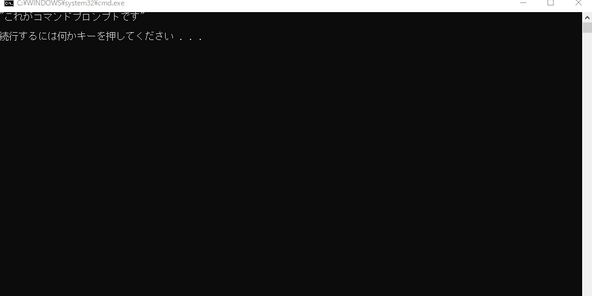


Bitcoinの価値の源泉は、PoWによる電気代ではなくて"競争原理"だった。

ジョークコインとして出発したDogecoin(ドージコイン)の誕生から現在まで。注目される非証券性🐶

Bitcoin史 〜0.00076ドルから6万ドルへの歩み〜
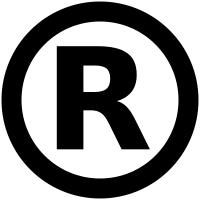
テレビ番組で登録商標が「言えない」のか考察してみる

Gamestonk!! 〜ゲームストップ株暴騰の背景〜

ウッドショック(´°д°`)↯↯

NFT解体新書・デジタルデータをNFTで販売するときのすべて【実証実験・共有レポート】

いま頑張って働いている人たちへ【仮想通貨】でカンタン貯金UP!~バイナンスの使い方初心者編~

Floki Inuトークンを紹介~イーロンマスクにインスパイアされて開発~

【最新】Braveブラウザの素晴らしさを語る【オススメ】

オランダ人が語る大麻大国のオランダ
